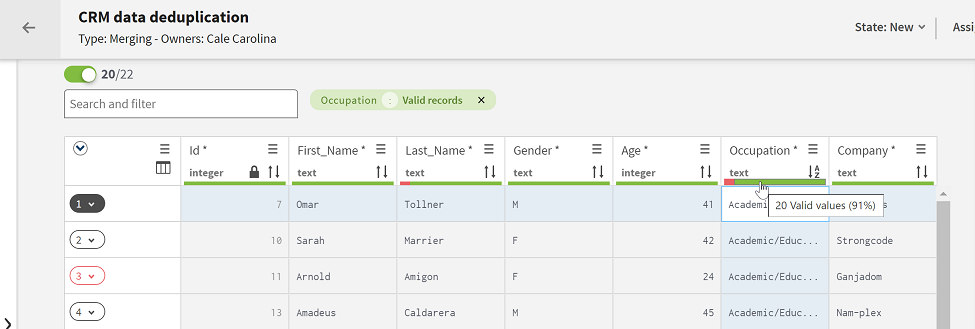クオリティバーを使用したタスクのフィルタリング
クオリティバーを使用してデータをフィルタリングし、解決する、または特定のデータスチュワードに割り当てるまたは委任するタスクのみをリスト表示できます。
クオリティバーとは、タスクリスト内の各カラムの上部にあるバーです。色でデータクオリティを示します。クオリティバーに、カラムにある有効値、無効値、空白値の割合と数が表示されます。
クオリティバーは[Resolution] (レゾリューション)キャンペーンと[Merging] (マージング)キャンペーンで利用できます。
手順
このページは役に立ちましたか?
このページまたはコンテンツに、タイポ、ステップの省略、技術的エラーなどの問題が見つかった場合は、お知らせください。改善に役立たせていただきます。